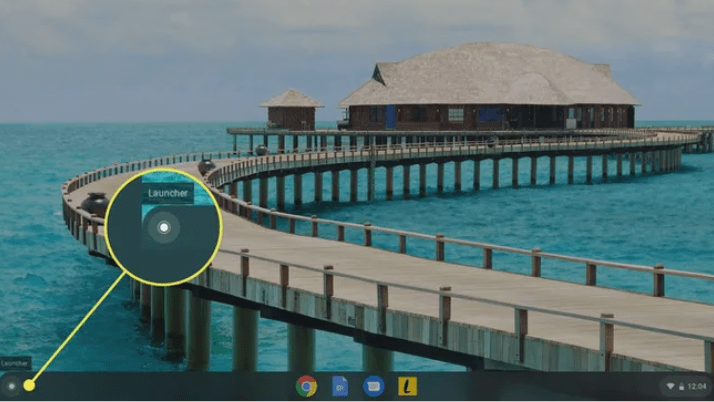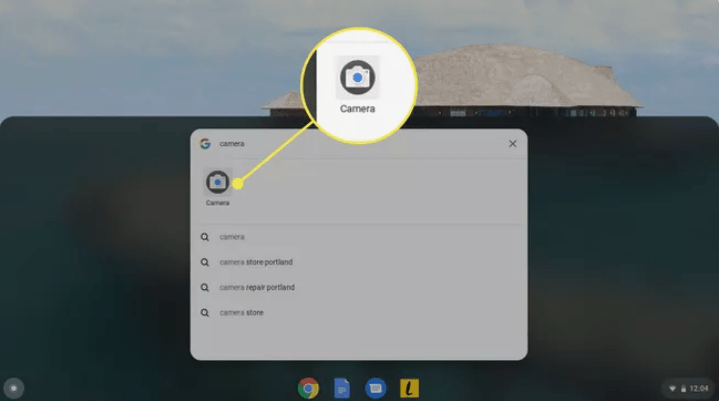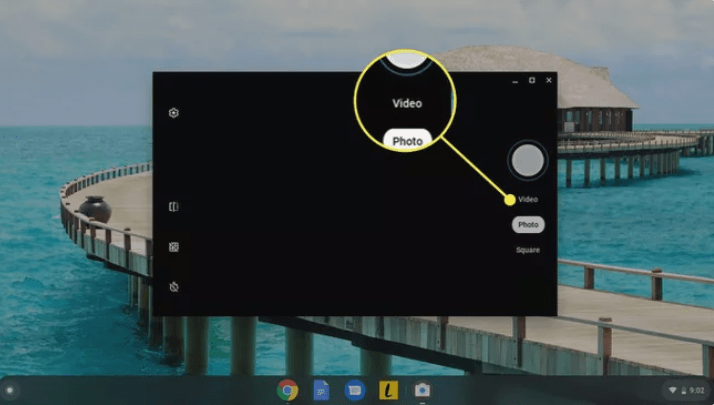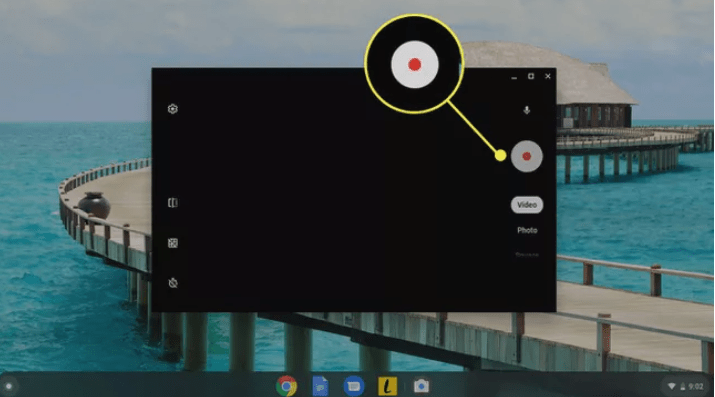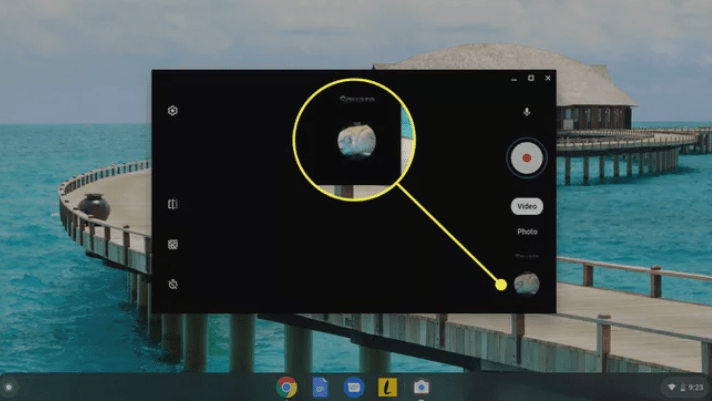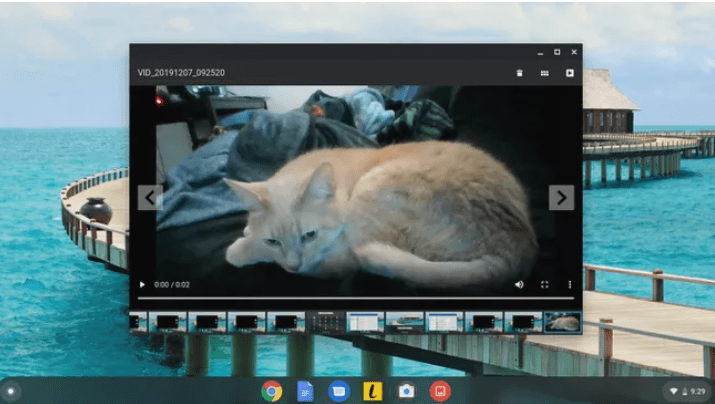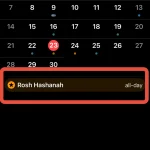رسانه مدیاتی – در این مقاله آموزش ضبط ویدیو با برنامه دوربین Chromebook را ارائه میکنیم. همچنین نحوه استفاده از برنامه دوربین داخلی Chromebook خود را برای ضبط و ذخیره ویدیوها توضیح خواهیم داد. دستورالعملها برای همه مدلهای Chromebook، از جمله Pixelbook اعمال میشود.
آموزش ضبط ویدیو با برنامه دوربین Chromebook
همه دستگاههای Chromebook با برنامه دوربین از قبل بارگیری شدهاند. اگر دستگاه قدیمیتری دارید، ممکن است لازم باشد آخرین نسخه را از فروشگاه Google Play دانلود کنید. برای شروع ضبط ویدیو با Chromebook مراحل زیر را دنبال کنید:
۱- ابتدا App Launcher را در گوشه سمت چپ پایین دسکتاپ انتخاب کنید.
۲- در این مرحله از آموزش ضبط ویدیو با برنامه دوربین Chromebook camera را در نوار جستجو تایپ کنید و وقتی برنامه دوربین ظاهر شد، آن را انتخاب کنید.
۳- برنامه دوربین به طور پیش فرض در حالت عکس باز می شود. برای تغییر حالت، ویدیو را در سمت راست انتخاب کنید.
۴- ضبط (دایره با نقطه قرمز) را برای شروع ضبط انتخاب کنید. ظاهر نماد تغییر خواهد کرد. برای توقف ضبط، دوباره نماد را انتخاب کنید.
به این نکته توجه داشته باشید برای تنظیم تاخیر زمانی برای دوربین، چرخ دنده تنظیمات را در گوشه سمت چپ بالای پنجره برنامه انتخاب کنید.
۵- در این بخش از آموزش ضبط ویدیو با برنامه دوربین Chromebook برای پیش نمایش ویدیوی خود، نماد گالری را در گوشه سمت راست پایین برنامه دوربین انتخاب کنید. این یک اسکرین شات از ویدیوی اخیراً ضبط شده شما را نشان می دهد.
۶- در پایان آموزش ضبط ویدیو با برنامه دوربین Chromebook از اینجا، میتوانید در تمام ویدیوها و عکسهای خود، از جمله اسکرین شاتهایی که گرفتهاید، پیمایش کنید. به این نکته توجه داشته باشید اگر ویدیوی شما دانهدار به نظر میرسد، به نور بهتری نیاز دارید. اگر نمی توانید در بیرون فیلمبرداری کنید، فیلم خود را در اتاقی با نور خوب بگیرید.